Manchmal passieren während der Entwicklung mehrere Fehler, z. B. das unbeabsichtigte Hinzufügen vertraulicher Informationen zu Commits, das Festschreiben unvollendeter Arbeit oder das Einführen von Fehlern. Durch das Zurücksetzen von Änderungen und das Neuschreiben des Git-Protokollverlaufs können Git-Benutzer diese Fehler beheben und eine saubere und korrekte Codebasis sicherstellen.
In diesem Leitfaden besprechen wir Folgendes:
- „git revert“-Befehl in Git
- „git rebase“-Befehl in Git
- Was ist der Unterschied zwischen „git revert“ und „git rebase“ in Git?
„git revert“-Befehl in Git
Der ' Git zurücksetzen Der Befehl „wird zum Generieren neuer Commits verwendet, die die hinzugefügten Änderungen in einem vorherigen Commit rückgängig machen. Vereinfacht ausgedrückt wird es dazu verwendet, die hinzugefügten Änderungen rückgängig zu machen, die nach der Ausführung des Reset-Befehls vorgenommen wurden. Darüber hinaus werden die vorhandenen Daten nicht entfernt, sondern am Ende lediglich ein neuer Commit hinzugefügt, der die Änderungen im lokalen Repository verwirft.
Schauen wir uns die praktischen Demonstrationen des oben beschriebenen Befehls an!
Schritt 1: Zum lokalen Repository umleiten
Führen Sie zunächst „ CD ”-Befehl mit dem gewünschten Repository-Pfad und navigieren Sie dorthin:
cd „C:\Benutzer\nazma\Git\Git\Demo1“
Schritt 2: Datei erstellen und hinzufügen
Erstellen Sie dann eine neue Datei über „ Echo ”-Befehl und verfolgen Sie es mit dem „ Git hinzufügen ' Befehl:
echo „meine neue Datei“ >> file8.txt && git add file8.txt 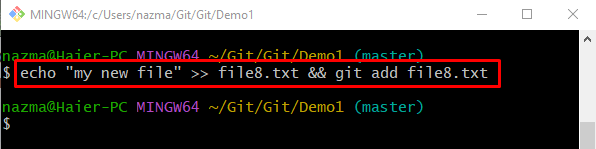
Schritt 3: Überprüfen Sie den Status
Zeigen Sie als Nächstes den Status des aktuellen Arbeitsverzeichnisses an, indem Sie den Befehl „git status“ ausführen:
Git-StatusDer folgenden Ausgabe zufolge wurde die neue Datei erfolgreich verfolgt:
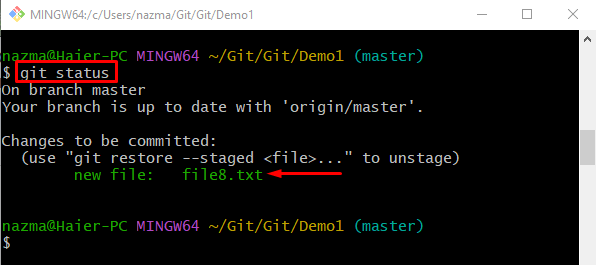
Schritt 4: Änderungen speichern
Um die nachverfolgten Änderungen zu speichern, verwenden Sie den folgenden Befehl zusammen mit der Commit-Nachricht:
git commit -m „file8.txt hinzugefügt“ 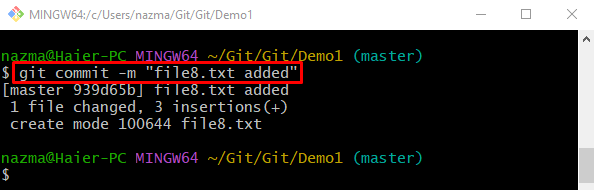
Schritt 5: Git-Protokollverlauf anzeigen
Führen Sie den Befehl „git log“ mit dem Befehl „ -eine Linie ”-Flag, um jedes Commit in einer einzelnen Zeile anzuzeigen:
git log --onelineDie unten bereitgestellte Ausgabe zeigt an, dass alle Commits erfolgreich aufgelistet wurden. Wir haben das „ 939d65b „SHA-Hash zur weiteren Verwendung:
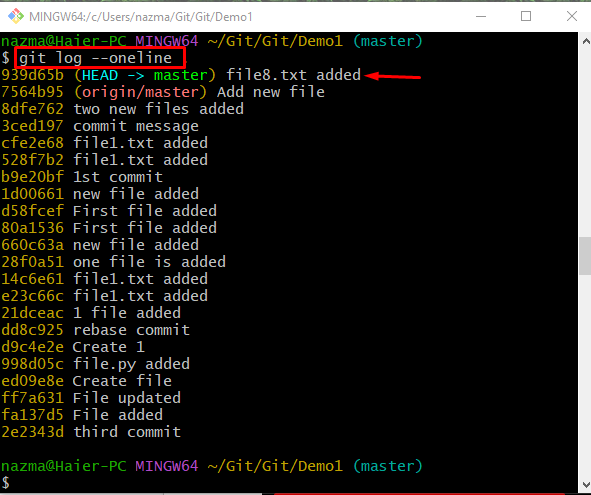
Schritt 6: Änderungen rückgängig machen
Verwenden Sie danach die Funktion „ Git zurücksetzen ”-Befehl mit dem zuvor ausgewählten Commit, um die Änderungen rückgängig zu machen:
git revert HEADNach Ausführung des obigen Befehls:
- „ COMMIT_EDITMSG Die Datei wird mit dem Standardeditor geöffnet.
- Fügen Sie die Commit-Nachricht zum Zurücksetzen des Vorgangs hinzu.
- Drücken Sie die Taste „ STRG+S ”-Tasten, um die Änderungen zu speichern und zu schließen:
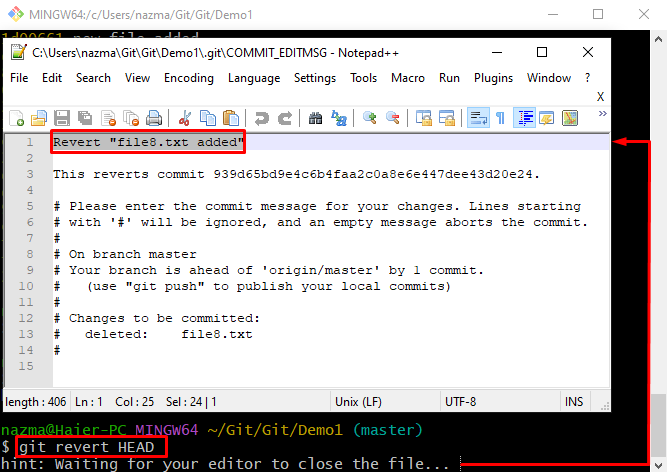
Gemäß der unten angegebenen Ausgabe haben wir das spezifische Commit erfolgreich zurückgesetzt:
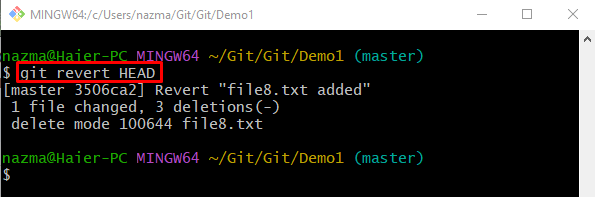
Schritt 7: Verifizierung
Führen Sie den folgenden Befehl aus, um die rückgängig gemachten Änderungen zu überprüfen:
git log --onelineEs ist zu beobachten, dass die Änderungen bei einem neuen Commit-HASH erfolgreich rückgängig gemacht wurden:
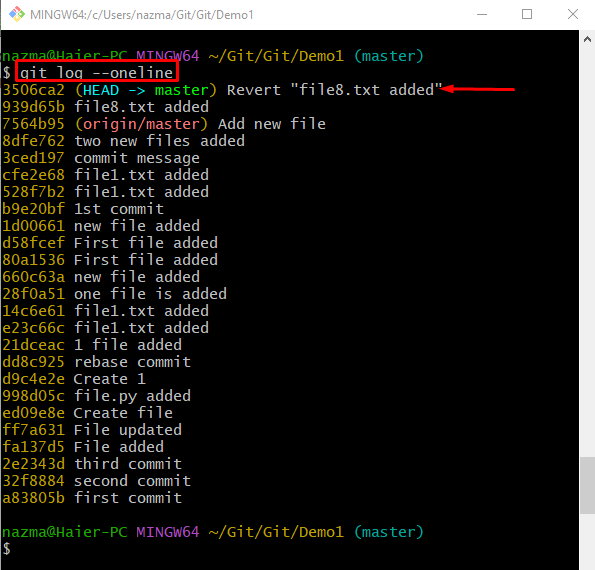
„git rebase“-Befehl in Git
Der ' Git Rebase Der Befehl „wird zum Zusammenführen oder Kombinieren mehrerer Commits zu einer linearen Sequenz durch Ändern und Verschieben auf der neuen Basis verwendet. Es ermöglicht Benutzern, die neuesten Änderungen zu integrieren und von einer lokalen Niederlassung in eine andere zu übertragen. Darüber hinaus wird der Verlauf der Commits über einen weiteren neu erstellten Zweig neu geschrieben.
Schauen Sie sich nun zum besseren Verständnis das unten beschriebene Verfahren an!
Schritt 1: Branchen auflisten
Führen Sie zunächst „ Git-Zweig ” Befehl zum Anzeigen aller lokalen Zweige:
Git-ZweigAus der gegebenen Ausgabe haben wir „ Besonderheit ”-Zweig zur weiteren Verwendung:
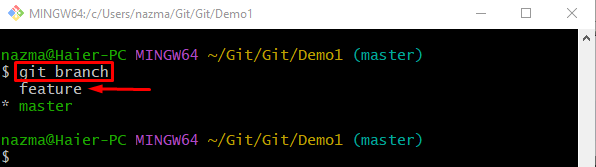
Schritt 2: Zweig wechseln
Um von einem Arbeitszweig in einen anderen auszuchecken, führen Sie den folgenden Befehl aus:
Git-Checkout-Funktion 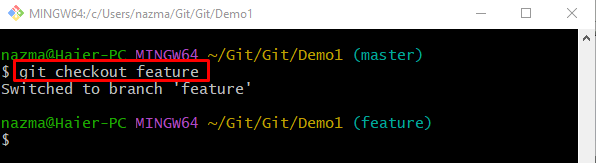
Schritt 3: Rebase Branch
Benutzen Sie die „ Git Rebase ”-Befehl mit dem Namen des lokalen Zweigs, um ihn anzuhängen:
Git-Rebase-Master 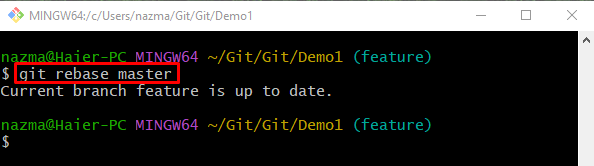
Schritt 4: Protokollverlauf anzeigen
Um die neu erstellten Änderungen zu überprüfen, führen Sie den Befehl „ git log“-Befehl mit dem Befehl „–oneline ' Möglichkeit:
git log --oneline 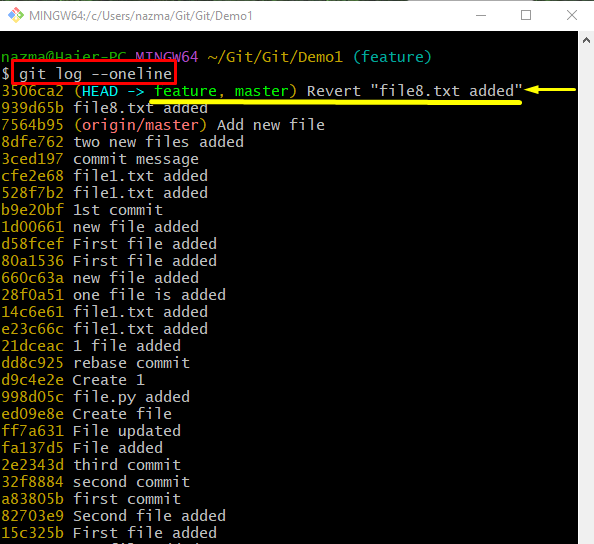
Was ist der Unterschied zwischen „git revert“ und „git rebase“ in Git?
Der Unterschied zwischen „ Git zurücksetzen ”-Befehl und der „ Git Rebase Der Befehl „“ ist in der folgenden Tabelle aufgeführt: Das ist es! Wir haben erklärt: „ git rebase“ und „git revert ”-Befehle in Git.
Abschluss
Der ' Git zurücksetzen ' Und ' Git Rebase „sind zwei verschiedene Befehle, die zum Verwalten und Bearbeiten des Versionsverlaufs verwendet werden. Beide können für unterschiedliche Zwecke verwendet werden, wie zum Beispiel „ Git zurücksetzen Der Befehl „wird verwendet, um einen neuen Commit zu generieren, der die hinzugefügten Änderungen im Commit rückgängig macht. Allerdings ist die „ Git Rebase Der Befehl „wird verwendet, um mehrere Commits zu einer linearen Sequenz zusammenzuführen, indem Commits verschoben oder geändert werden. In diesem Leitfaden haben wir den Unterschied zwischen „ git revert“ und „git rebase ”-Befehle in Git.